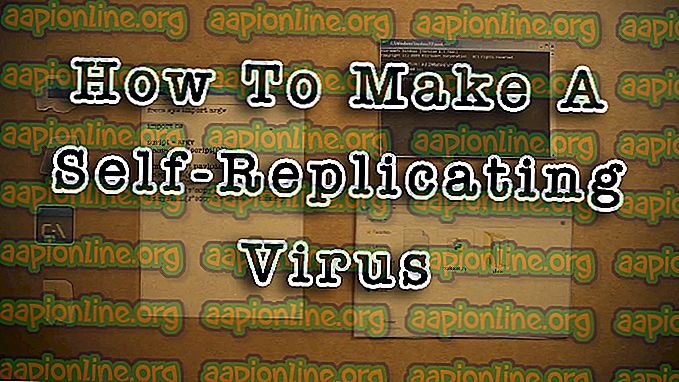Betulkan: Diskpart gagal untuk membersihkan atribut cakera
Kesalahan " Diskpart gagal untuk membersihkan atribut cakera " berlaku apabila pengguna cuba menukar keadaan baca hanya peranti simpanan menggunakan aplikasi Diskpart dan permintaan itu ditolak. Diskpart adalah pilihan masuk untuk menyelesaikan peranti simpanan baca-hanya dengan mengubah atribut mereka melalui baris arahan.

Sekiranya Diskpart tidak dapat mengubah sifat peranti storan, ia akan memberikan mesej ralat. Mesej ini sangat umum dan jika tiada sifat fizikal yang rosak, ralat diselesaikan dalam masa yang singkat. Ambil perhatian bahawa jika anda menerima ralat ini di Diskpart, terdapat kebarangkalian yang tinggi bahawa perisian lain juga akan mendorong keadaan yang sama.
Apa yang menyebabkan ralat 'Diskpart gagal untuk membersihkan atribut cakera'?
Ketidakhadiran Diskpart untuk menukar keadaan atribut peranti storan anda dari bacaan hanya untuk ditulis boleh disebabkan oleh beberapa sebab yang berbeza-beza. Sebahagian daripada mereka disenaraikan di bawah:
- Terdapat suis perlindungan dilindungi fizikal pada peranti USB atau kad SD.
- Cakera yang cuba beroperasi mempunyai sektor yang buruk atau ditetapkan untuk disembunyikan .
- Aplikasi Diskpart tidak berjalan sebagai pentadbir .
- Peranti USB baru adalah dengan format RAW . Format RAW dibuat apabila sistem fail rosak atau terdapat masalah perkakasan. Diskpart tidak berfungsi untuk jenis format sedemikian.
Sebelum anda meneruskan penyelesaian, anda harus memastikan bahawa anda menjalankan aplikasi Diskpart sebagai pentadbir . Jika anda tidak mempunyai akses yang tinggi, sistem operasi mungkin menafikan anda akses.
Penyelesaian 1: Menghidupkan suis fizikal
Sesetengah peranti USB dan pembaca kad SD mempunyai suis fizikal dilindungi bertulis yang melumpuhkan semua pilihan yang boleh ditulis pada peranti simpanan. Ini dilaksanakan untuk mengatasi penghapusan data secara tidak sengaja atau penstabilan. Sekiranya suis fizikal dihidupkan, aplikasi Diskpart tidak dapat mengubah atribut cakera untuk ditulis dengan cara apapun.

Cari suis fizikal di sisi peranti. Pastikan ia ditanggalkan dan pasangkan semula peranti storan anda. Pertama, cobalah untuk memindahkan data secara normal dan jika itu tidak berjaya, anda boleh menjalankan aplikasi Diskpart lagi sebagai pentadbir dan cuba mengubah atribut.
Penyelesaian 2: Menukar kunci 'WriteProtected' dalam editor Pendaftaran
Perlindungan menulis merupakan entri pendaftaran dalam editor pendaftaran Windows dan ia bertindak sebagai perlindungan dengan menghadkan program dan aplikasi tertentu dengan menulis pada peranti storan. Jika bendera 'WriteProtected' dihidupkan, anda tidak dapat menulis data ke dalam peranti storan anda dengan jayanya. Untuk mengatasinya, kami akan membuka editor pendaftaran dan menukar kunci.
Nota: Editor pendaftaran adalah alat yang berkuasa. Hanya tukar kunci yang anda ketahui, jika tidak, sistem boleh masuk ke dalam keadaan ralat.
- Tekan Windows + R, ketik " regedit " dalam kotak dialog dan tekan Enter.
- Sekali dalam editor pendaftaran, arahkan ke laluan fail berikut:
HKEY_LOCAL_MACHINE \ SYSTEM \ CurrentControlSet \ Control \ StorageDevicePolicies
- Cari entri " WriteProtect " di sebelah kiri tetingkap, klik dua kali dan tukar nilainya

- Tekan OK untuk menyimpan perubahan dan keluar. Mulakan semula komputer anda dan cuba memindahkan data ke peranti storan anda sekali lagi.
Penyelesaian 3: Memeriksa pemacu untuk kesilapan
Jika mesej ralat ini berlaku pada cakera keras anda, anda harus menyemaknya untuk sektor buruk atau ralat logik. Sekiranya terdapat kesilapan-kesilapan ini, Windows tidak akan berjaya mengubah jenis atribut peranti storan. Kaedah ini tidak terhad kepada pemacu keras; anda juga boleh chkdsk removable devices dengan syarat mereka dikenali oleh sistem. 1
- Tekan Windows + S, ketik " command prompt " dalam kotak dialog, klik kanan pada aplikasi dan pilih " Run as administrator ".
- Setelah berada di command prompt tinggi, jalankan perintah berikut:
chkdsk F: / f

Dalam kes ini, huruf 'F' sepadan dengan jumlah cakera. Anda boleh mengubahnya mengikut huruf yang diperuntukkan kepada peranti storan di dalam sistem anda.
Penyelesaian 4: Mengawal atribut pada RAW
Sekiranya anda mempunyai peranti USB dengan format RAW, kemungkinan anda tidak dapat menukar sifat cakera peranti simpanan itu. Seperti yang dinyatakan sebelum ini, Diskpart tidak beroperasi dengan baik dalam format RAW. Untuk menyelesaikan masalah ini, kami akan cuba menukar jenis storan dan kemudian cuba mengakses.
- Tekan Windows + S, ketik " diskpart " dalam kotak dialog, klik kanan pada aplikasi dan pilih " z ".
- Sekali dalam arahan arahan tinggi, ikut arahan yang disenaraikan:
volum senarai volum pilih 'n' (ganti 'n' dengan jumlah kelantangan pemacu) format fs = fat32 cepat (anda juga mempunyai kelonggaran untuk menukar format ke 'ntfs' atau 'exfat') keluar.

- Tanggalkan peranti storan yang boleh tanggal dan tunggu beberapa saat sebelum memasangnya semula. Sekarang cuba sebarang operasi menulis biasa dan jika gagal, anda boleh menjalankan Diskpart lagi dan cuba mengubah atribut.
Penyelesaian 5: Semak komponen perkakasan
Sekiranya semua kaedah di atas gagal dan tidak menyelesaikan mesej ralat yang sedang dibincangkan, anda perlu mendapatkan peranti storan anda. Dalam banyak kes, ralat ini menandakan bahawa terdapat masalah perkakasan yang tidak boleh diselesaikan menggunakan kaedah konvensional di Windows.
Sekiranya anda mempunyai jaminan, pergi ke kedai berdekatan dan minta mereka memeriksa peranti simpanan. Juga, anda boleh cuba memasang peranti ke port lain atau menukar kabel data jika ia adalah cakera keras.